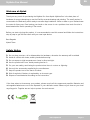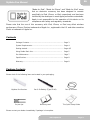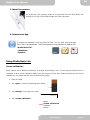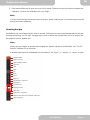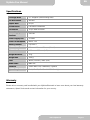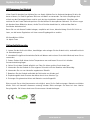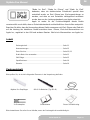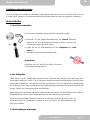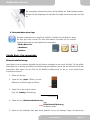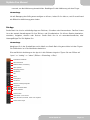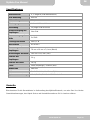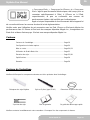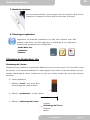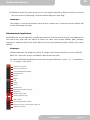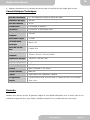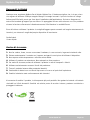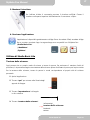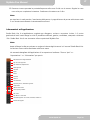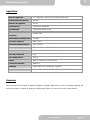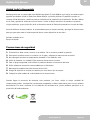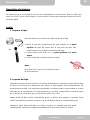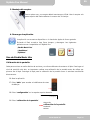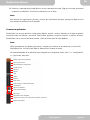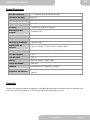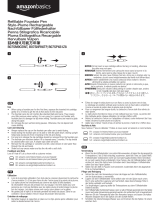AIPTEK MyNote Pen El manual del propietario
- Tipo
- El manual del propietario
La página se está cargando ...
La página se está cargando ...
La página se está cargando ...
La página se está cargando ...
La página se está cargando ...
La página se está cargando ...
La página se está cargando ...
La página se está cargando ...
La página se está cargando ...
La página se está cargando ...
La página se está cargando ...
La página se está cargando ...
La página se está cargando ...
La página se está cargando ...
La página se está cargando ...
La página se está cargando ...

MyNote Pen Manual
www.aiptek.eu Page 17
Stylo MyNote
Manuel
Version : 2.0
La página se está cargando ...
La página se está cargando ...
La página se está cargando ...
La página se está cargando ...
La página se está cargando ...
La página se está cargando ...
La página se está cargando ...
La página se está cargando ...
La página se está cargando ...
La página se está cargando ...
La página se está cargando ...
La página se está cargando ...
La página se está cargando ...
La página se está cargando ...
La página se está cargando ...

MyNote Pen Manual
www.aiptek.eu Page 33
Lápiz MyNote
Manual
Versión: 2.0
ES
ES

MyNote Pen Manual
www.aiptek.eu Page 34
Aiptek le da la bienvenida
Muchas gracias por su compra del Lápiz MyNote de Aiptek.El Lápiz MyNote es la mejor herramienta para
aquellos que deseen utilizar el iPad para realizar dibujos y pinturas precisas. El pequeño receptor se
conecta al iPad fácilmente y está listo para ser utilizado tras la instalación de la aplicación. Escriba o dibuja
en su iPad y guarde las notas para su uso futuro. Incluso el dibujo manual en la pantalla no presenta
ningún problema, ya que la función táctil se desactiva cuando el iPad está operando en el modo de Lápiz.
Antes de disfrutar de este producto, le recomendamos que se lea este manual y que siga las instrucciones
paso por paso para sacar el máximo partido de su nuevo dispositivo de escritura.
Saludos cordiales de su
Equipo de Aiptek
Precauciones de seguridad
1. El material no debe caerse, torcerse o ser abierto. De lo contrario perderá la garantía.
2. Evite que el producto entre en contacto con el agua y séquese las manos antes de usarlo.
3. No exponga el producto a temperaturas elevadas ni a la radiación solar.
4. Utilice el producto con cuidado. Evite presionar fuerte sobre el mismo.
5. Para su propia seguridad, evite utilizar el producto durante una tormenta eléctrica.
6. Utilice solamente accesorios recomendados por el fabricante.
7. Mantenga el producto fuera del alcance de los niños.
8. Riesgo de explosión si las pilas se cambian por otras de un tipo incorrecto.
9. Coloque las pilas usadas de conformidad con las instrucciones.
Cuando llegue el momento de desechar este producto, por favor, recicle la mayor cantidad de
componentes posible. ¡Las baterías y las baterías recargables no deben desecharse junto con los residuos
domiciliarios! Por favor, recíclelas en la instalación de reciclado local. Juntos podemos participar en la
protección del medioambiente.
ES
ES

MyNote Pen Manual
www.aiptek.eu Page 35
"Hecho para el iPod", "Hecho para el iPhone" y "Hecho para el
iPad" significa que un accesorio electrónico ha sido diseñado
para conectarse específicamente al iPod, iPhone, o iPad,
respectivamente y que ha sido certificado por el desarrollador
para cumplir con las normas de rendimiento de Apple.
Apple no es responsable del funcionamiento de este dispositivo o
de su conformidad con las normas de seguridad y reglamentarias.
Por favor, tenga en cuenta que el uso de este accesorio con iPod, iPhone, o iPad podrá afectar al
rendimiento inalámbrico. iPod e iPhone son marcas registradas de Apple Inc., en EE.UU. y en
otros países. iPad es una marca registrada de Apple Inc.
Contenidos
Contenido del paquete .............................................................. Página 35
Requisitos del sistema............................................................... Página 36
Inicio ....................................................................................... Página 36/37
Uso de Studio Basic Lite............................................................ Página 37
Mantenimiento del lápiz ............................................................ Página 39
Características.......................................................................... Página 40
Garantía................................................................................... Página 40
Contenido del paquete
Verifique que haya recibido los accesorios siguientes:
Receptor del Lápiz MyNote
Lápiz y 2 pilas (de tipo SR 41)
Herramienta para retirar la punta
del lápiz
2 puntas de lápiz
Tarjeta de garantía
Esta guía de instalación rápida
En caso de que el paquete estuviera incompleto, póngase en contacto con su revendedor.
ES

MyNote Pen Manual
www.aiptek.eu Page 36
Requisitos del sistema
Para lograr un uso y una instalación correcta de su Lápiz MyNote, necesitará iPad, iPad 2, y iPad 3 que
opere con iOS 4.3 o una versión superior y una conexión a internet para descargar la aplicación de la
tienda de Apple.
Inicio
1. Preparar el lápiz
Antes de utilizarlo por primera vez, deberá preparar el lápiz.
m. Retire la tapa del compartimento de pilas ubicado en la parte
superior del lápiz. No intente abrir la otra parte del lápiz. Esto
podrá provocar errores de funcionamiento del lápiz.
n. Instale las dos pilas SR41, con los polos positivos (+) hacia
arriba.
o. Cierre la tapa del compartimento de las pilas.
Nota:
No intente abrir el lápiz. Esto provocará errores
de funcionamiento.
2. La punta del lápiz
Cada persona tiene una escritura única o una forma de dibujar única y también prefiere distintos tipos
de lápices. Para ofrecerle la experiencia más realista, el Lápiz MyNote viene acompañado de dos
puntas distintas de lápiz: Una versión de punta blanda y otra de punta dura. La punta dura es un poco
más larga que la punta blanda. De nuestra experiencia y pruebas, la mayoría de las personas optan
por la versión de punta dura, que es más fácil de utilizar en su iPad.
Ambas puntas de lápiz utilizan materiales de goma no dañinos que protegen su pantalla. Podrá
solicitar el pedido de puntas de recambio en la tienda Web de Aiptek en www.aiptekshop.de.
Coloque su punta favorita de lápiz en el lápiz y presione con cuidado hasta que quede
completamente insertada. No aplique demasiada presión para evitar daños en el lápiz.
2x
ES
ES

MyNote Pen Manual
www.aiptek.eu Page 37
3. Montaje del receptor
Para su primer uso, su receptor deberá montarse en el iPad. Una el receptor a la
parte superior del iPad mediante el conector de 30 clavijas.
4. Descargar la aplicación
La aplicación se encuentra disponible en la tienda de Apple de forma gratuita.
Encienda el iPad, acceda a App Store, busque y descargue. Las siguientes
aplicaciones son compatibles con MyNote Pen:
„Studio Basic Lite“
„IdealNotes“
„FlyNotes“
Uso de Studio Basic Lite
Calibración de la pantalla:
Cada persona tiene un estilo distinto de escritura y una forma diferente de sostener el lápiz. Para lograr el
nivel de precisión más alto, es importante realizar una calibración de la pantalla antes de utilizar por
primera vez el lápiz. Sostenga el lápiz para la calibración de la pantalla como si estuviese escribiendo
directamente.
16. Abra la aplicación
17. Pulse “abrir” para acceder a la biblioteca de notas
de dibujos.
18. Pulse “configuración” en la esquina superior derecha.
19. Pulse “calibración de la pantalla”.
Acercade
calibracióndelapantalla
facebook
twitter
Configura
ES

MyNote Pen Manual
www.aiptek.eu Page 38
20. Presione y sostenga la punta del lápiz en la cruz hasta que se mueva. Siga la cruz nueve veces para
completar la calibración. Confirme la calibración con su dedo.
Nota:
Para obtener un seguimiento correcto y preciso del movimiento del lápiz, sostenga el lápiz como lo
hizo durante la calibración de la pantalla.
Conocer la aplicación
Studio Basic Lite es una aplicación integral para dibujar, escribir o anotar. Además, es el lugar de gestión
central de todos sus dibujos y escrituras. Podrá editar, gestionar, compartir, imprimir o suprimir archivos.
Studio Basic Lite es una herramienta potente y fácil de utilizar para el Lápiz MyNote.
Nota:
Utilice simplemente sus dedos para operar y navegar por la barra de herramientas y el menú de
Studio Basic Lite. La función del lápiz se desactiva en la barra de menú.
Un manual detallado de la aplicación está integrado en el programa. Pulse "abrir" >> "configuración"
>> "acerca de" para abrir
Ocultar la barra de herramientas
Abrir una nota nueva
Abrir la biblioteca/ configuración
Guardar la nota
Deshacer
Rehacer
Lápiz
Cepillo
Borrador
Borrar todos
Grosor del lápiz / tamaño del borrador
Transparencia
Último color utilizado
Color primario del lápiz
Más colores
Abrir álbum/ tomar fotografía
Compartir la nota por correo electrónico, Facebook, Twitter, etc.
Mostrar más páginas
ES

MyNote Pen Manual
www.aiptek.eu Page 39
Empezar a escribir
Ahora, coja el lápiz y escriba o dibuje en la pantalla del iPad
directamente. Podrá dejar sus dedos o su mano en la pantalla sin tener
ningún efecto negativo. Como la superficie del iPad es distinta del papel
normal, necesitará en torno a 20 minutos para familiarizarse y aprender
la forma de escribir y dibujar con precisión. Si no se siente cómodo con
la punta del lápiz, intente la segunda punta del lápiz (dura o blanda)
que le ofrecerá una sensación distinta.
Nota:
Encuentre una posición que le sea cómoda. Tenga cuidado en sostener el lápiz de manera que no
bloquee las señales enviadas desde la punta del lápiz al receptor.
Cuando escriba o dibuje, compruebe que el nivel de inclinación del lápiz con respecto al iPad esté
comprendido entre 45º y 90º.
Mantenimiento del lápiz
Cambiar la batería
Al cabo de un tiempo, quizás necesite cambiar las baterías del lápiz. Cuando el resultado de la
escritura empeore, o dejen de reconocerse todas las palabras, será hora de cambiar las baterías. Por
favor, utilice sólo baterías de tipo SR41. Podrá realizar su pedido en la tienda Web de Aiptek
(www.aiptekshop.de).
m. Retire la tapa del compartimento de pilas ubicado en la parte
superior del lápiz. No intente abrir la otra parte del lápiz.
Esto podrá provocar errores de funcionamiento del lápiz.
n. Instale las dos pilas SR41, con los polos positivos (+) hacia arriba.
o. Cierre la tapa del compartimento de las pilas.
Cambio de la punta del lápiz
a. Libere la tapa del lápiz digital o utilice la herramienta de retirada
de la punta del lápiz.
b. Fije el dispositivo de relleno de tinta al extractor de relleno.
Sostenga el lápiz con firmeza y aplique presión con el extractor
frente al mismo.
c. Saque el relleno utilizado. Introduzca el nuevo relleno en la punta
del lápiz.
d. Pulse suavemente el nuevo relleno hasta que se ubique
firmemente en el lápiz.
ES

MyNote Pen Manual
www.aiptek.eu Page 40
Especificaciones
Zona de cobertura 9,7" diagonal (zona de trabajo de iPad)
Resolución del lápiz 400 PPP
Muestreo 60 rps
Transmisiones Infrarroja y ultrasonido
Conexión Conector del iPad de 30 clavijas
Alimentación del
receptor
mediante iPad
Alimentación del lápiz 2x SR41
Consumo eléctrico Máx 0,1 W
Duración de la batería Hasta 90 horas
Dimensiones del
Receptor
78 mm x 16 mm x 7,4 mm (Ancho x Largo x Alto)
Dimensiones del lápiz 142 mm x 13,6 mm (largo x profundidad)
Peso del receptor 10 g
Peso del lápiz 18,6 g
Colores Blanco (receptor), negro (lápiz)
Código de modelo MNP-001
Software Studio Basic Lite, IdealNotes, FlyNotes
Requisitos del sistema
Trabaja (es compatible) con iPad, iPad 2, y iPad 3 desde iOs 4.3 o
superior
Garantía
Consulte la tarjeta de garantía integrada en su MyNote Bluetooth para informarse sobre su garantía local,
el Servicio posventa de Aiptek y la información de contacto aplicable a su país.
ES
Transcripción de documentos
MyNote Pen Manual Stylo MyNote Manuel Version : 2.0 www.aiptek.eu Page 17 ES MyNote Pen Manual ES Lápiz MyNote Manual Versión: 2.0 www.aiptek.eu Page 33 ES MyNote Pen Manual ES Aiptek le da la bienvenida Muchas gracias por su compra del Lápiz MyNote de Aiptek. El Lápiz MyNote es la mejor herramienta para aquellos que deseen utilizar el iPad para realizar dibujos y pinturas precisas. El pequeño receptor se conecta al iPad fácilmente y está listo para ser utilizado tras la instalación de la aplicación. Escriba o dibuja en su iPad y guarde las notas para su uso futuro. Incluso el dibujo manual en la pantalla no presenta ningún problema, ya que la función táctil se desactiva cuando el iPad está operando en el modo de Lápiz. Antes de disfrutar de este producto, le recomendamos que se lea este manual y que siga las instrucciones paso por paso para sacar el máximo partido de su nuevo dispositivo de escritura. Saludos cordiales de su Equipo de Aiptek Precauciones de seguridad 1. 2. 3. 4. 5. 6. 7. 8. 9. El material no debe caerse, torcerse o ser abierto. De lo contrario perderá la garantía. Evite que el producto entre en contacto con el agua y séquese las manos antes de usarlo. No exponga el producto a temperaturas elevadas ni a la radiación solar. Utilice el producto con cuidado. Evite presionar fuerte sobre el mismo. Para su propia seguridad, evite utilizar el producto durante una tormenta eléctrica. Utilice solamente accesorios recomendados por el fabricante. Mantenga el producto fuera del alcance de los niños. Riesgo de explosión si las pilas se cambian por otras de un tipo incorrecto. Coloque las pilas usadas de conformidad con las instrucciones. Cuando llegue el momento de desechar este producto, por favor, recicle la mayor cantidad de componentes posible. ¡Las baterías y las baterías recargables no deben desecharse junto con los residuos domiciliarios! Por favor, recíclelas en la instalación de reciclado local. Juntos podemos participar en la protección del medioambiente. www.aiptek.eu Page 34 ES MyNote Pen Manual "Hecho para el iPod", "Hecho para el iPhone" y "Hecho para el iPad" significa que un accesorio electrónico ha sido diseñado para conectarse específicamente al iPod, iPhone, o iPad, respectivamente y que ha sido certificado por el desarrollador para cumplir con las normas de rendimiento de Apple. Apple no es responsable del funcionamiento de este dispositivo o de su conformidad con las normas de seguridad y reglamentarias. Por favor, tenga en cuenta que el uso de este accesorio con iPod, iPhone, o iPad podrá afectar al rendimiento inalámbrico. iPod e iPhone son marcas registradas de Apple Inc., en EE.UU. y en otros países. iPad es una marca registrada de Apple Inc. Contenidos Contenido del paquete .............................................................. Página 35 Requisitos del sistema............................................................... Página 36 Inicio ....................................................................................... Página 36/37 Uso de Studio Basic Lite ............................................................ Página 37 Mantenimiento del lápiz ............................................................ Página 39 Características .......................................................................... Página 40 Garantía ................................................................................... Página 40 Contenido del paquete Verifique que haya recibido los accesorios siguientes: Herramienta para retirar la punta Receptor del Lápiz MyNote Lápiz y 2 pilas (de tipo SR 41) del lápiz 2 puntas de lápiz Tarjeta de garantía Esta guía de instalación rápida En caso de que el paquete estuviera incompleto, póngase en contacto con su revendedor. www.aiptek.eu Page 35 MyNote Pen Manual ES Requisitos del sistema ES Para lograr un uso y una instalación correcta de su Lápiz MyNote, necesitará iPad, iPad 2, y iPad 3 que opere con iOS 4.3 o una versión superior y una conexión a internet para descargar la aplicación de la tienda de Apple. Inicio 1. Preparar el lápiz Antes de utilizarlo por primera vez, deberá preparar el lápiz. m. Retire la tapa del compartimento de pilas ubicado en la parte superior del lápiz. No intente abrir la otra parte del lápiz. Esto 2x podrá provocar errores de funcionamiento del lápiz. n. Instale las dos pilas SR41, con los polos positivos (+) hacia arriba. o. Cierre la tapa del compartimento de las pilas. Nota: No intente abrir el lápiz. Esto provocará errores de funcionamiento. 2. La punta del lápiz Cada persona tiene una escritura única o una forma de dibujar única y también prefiere distintos tipos de lápices. Para ofrecerle la experiencia más realista, el Lápiz MyNote viene acompañado de dos puntas distintas de lápiz: Una versión de punta blanda y otra de punta dura. La punta dura es un poco más larga que la punta blanda. De nuestra experiencia y pruebas, la mayoría de las personas optan por la versión de punta dura, que es más fácil de utilizar en su iPad. Ambas puntas de lápiz utilizan materiales de goma no dañinos que protegen su pantalla. Podrá solicitar el pedido de puntas de recambio en la tienda Web de Aiptek en www.aiptekshop.de. Coloque su punta favorita de lápiz en el lápiz y presione con cuidado hasta que quede completamente insertada. No aplique demasiada presión para evitar daños en el lápiz. www.aiptek.eu Page 36 ES MyNote Pen Manual 3. Montaje del receptor Para su primer uso, su receptor deberá montarse en el iPad. Una el receptor a la parte superior del iPad mediante el conector de 30 clavijas. 4. Descargar la aplicación La aplicación se encuentra disponible en la tienda de Apple de forma gratuita. Encienda el iPad, acceda a App Store, busque y descargue. Las siguientes aplicaciones son compatibles con MyNote Pen: „Studio Basic Lite“ „IdealNotes“ „FlyNotes“ Uso de Studio Basic Lite Calibración de la pantalla: Cada persona tiene un estilo distinto de escritura y una forma diferente de sostener el lápiz. Para lograr el nivel de precisión más alto, es importante realizar una calibración de la pantalla antes de utilizar por primera vez el lápiz. Sostenga el lápiz para la calibración de la pantalla como si estuviese escribiendo directamente. 16. Abra la aplicación 17. Pulse “abrir” para acceder a la biblioteca de notas de dibujos. 18. Pulse “configuración” en la esquina superior derecha. Configura 19. Pulse “calibración de la pantalla”. Acerca de calibración de la pantalla facebook twitter www.aiptek.eu Page 37 ES MyNote Pen Manual 20. Presione y sostenga la punta del lápiz en la cruz hasta que se mueva. Siga la cruz nueve veces para completar la calibración. Confirme la calibración con su dedo. Nota: Para obtener un seguimiento correcto y preciso del movimiento del lápiz, sostenga el lápiz como lo hizo durante la calibración de la pantalla. Conocer la aplicación Studio Basic Lite es una aplicación integral para dibujar, escribir o anotar. Además, es el lugar de gestión central de todos sus dibujos y escrituras. Podrá editar, gestionar, compartir, imprimir o suprimir archivos. Studio Basic Lite es una herramienta potente y fácil de utilizar para el Lápiz MyNote. Nota: Utilice simplemente sus dedos para operar y navegar por la barra de herramientas y el menú de Studio Basic Lite. La función del lápiz se desactiva en la barra de menú. Un manual detallado de la aplicación está integrado en el programa. Pulse "abrir" >> "configuración" >> "acerca de" para abrir Ocultar la barra de herramientas Abrir una nota nueva Abrir la biblioteca/ configuración Guardar la nota Deshacer Rehacer Lápiz Cepillo Borrador Borrar todos Grosor del lápiz / tamaño del borrador Transparencia Último color utilizado Color primario del lápiz Más colores Abrir álbum/ tomar fotografía Compartir la nota por correo electrónico, Facebook, Twitter, etc. Mostrar más páginas www.aiptek.eu Page 38 ES MyNote Pen Manual Empezar a escribir Ahora, coja el lápiz y escriba o dibuje en la pantalla del iPad directamente. Podrá dejar sus dedos o su mano en la pantalla sin tener ningún efecto negativo. Como la superficie del iPad es distinta del papel normal, necesitará en torno a 20 minutos para familiarizarse y aprender la forma de escribir y dibujar con precisión. Si no se siente cómodo con la punta del lápiz, intente la segunda punta del lápiz (dura o blanda) que le ofrecerá una sensación distinta. Nota: Encuentre una posición que le sea cómoda. Tenga cuidado en sostener el lápiz de manera que no bloquee las señales enviadas desde la punta del lápiz al receptor. Cuando escriba o dibuje, compruebe que el nivel de inclinación del lápiz con respecto al iPad esté comprendido entre 45º y 90º. Mantenimiento del lápiz Cambiar la batería Al cabo de un tiempo, quizás necesite cambiar las baterías del lápiz. Cuando el resultado de la escritura empeore, o dejen de reconocerse todas las palabras, será hora de cambiar las baterías. Por favor, utilice sólo baterías de tipo SR41. Podrá realizar su pedido en la tienda Web de Aiptek (www.aiptekshop.de). m. Retire la tapa del compartimento de pilas ubicado en la parte superior del lápiz. No intente abrir la otra parte del lápiz. Esto podrá provocar errores de funcionamiento del lápiz. n. Instale las dos pilas SR41, con los polos positivos (+) hacia arriba. o. Cierre la tapa del compartimento de las pilas. Cambio de la punta del lápiz a. Libere la tapa del lápiz digital o utilice la herramienta de retirada de la punta del lápiz. b. Fije el dispositivo de relleno de tinta al extractor de relleno. Sostenga el lápiz con firmeza y aplique presión con el extractor frente al mismo. c. Saque el relleno utilizado. Introduzca el nuevo relleno en la punta del lápiz. d. Pulse suavemente el nuevo relleno hasta que se ubique firmemente en el lápiz. www.aiptek.eu Page 39 ES MyNote Pen Manual Especificaciones Zona de cobertura 9,7" diagonal (zona de trabajo de iPad) Resolución del lápiz 400 PPP Muestreo 60 rps Transmisiones Infrarroja y ultrasonido Conexión Conector del iPad de 30 clavijas Alimentación del receptor mediante iPad Alimentación del lápiz 2x SR41 Consumo eléctrico Máx 0,1 W Duración de la batería Hasta 90 horas Dimensiones del Receptor 78 mm x 16 mm x 7,4 mm (Ancho x Largo x Alto) Dimensiones del lápiz 142 mm x 13,6 mm (largo x profundidad) Peso del receptor 10 g Peso del lápiz 18,6 g Colores Blanco (receptor), negro (lápiz) Código de modelo MNP-001 Software Studio Basic Lite, IdealNotes, FlyNotes Requisitos del sistema Trabaja (es compatible) con iPad, iPad 2, y iPad 3 desde iOs 4.3 o superior Garantía Consulte la tarjeta de garantía integrada en su MyNote Bluetooth para informarse sobre su garantía local, el Servicio posventa de Aiptek y la información de contacto aplicable a su país. www.aiptek.eu Page 40-
 1
1
-
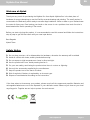 2
2
-
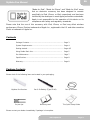 3
3
-
 4
4
-
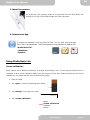 5
5
-
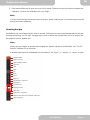 6
6
-
 7
7
-
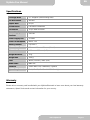 8
8
-
 9
9
-
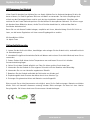 10
10
-
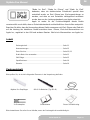 11
11
-
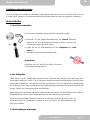 12
12
-
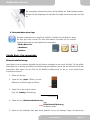 13
13
-
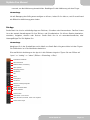 14
14
-
 15
15
-
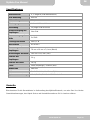 16
16
-
 17
17
-
 18
18
-
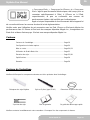 19
19
-
 20
20
-
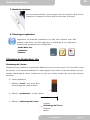 21
21
-
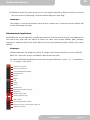 22
22
-
 23
23
-
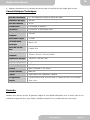 24
24
-
 25
25
-
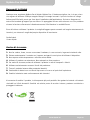 26
26
-
 27
27
-
 28
28
-
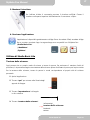 29
29
-
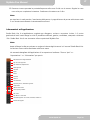 30
30
-
 31
31
-
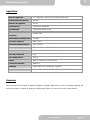 32
32
-
 33
33
-
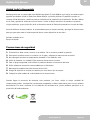 34
34
-
 35
35
-
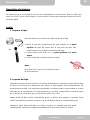 36
36
-
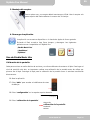 37
37
-
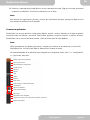 38
38
-
 39
39
-
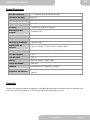 40
40
AIPTEK MyNote Pen El manual del propietario
- Tipo
- El manual del propietario
En otros idiomas
- français: AIPTEK MyNote Pen Le manuel du propriétaire
- italiano: AIPTEK MyNote Pen Manuale del proprietario
- English: AIPTEK MyNote Pen Owner's manual
- Deutsch: AIPTEK MyNote Pen Bedienungsanleitung
Documentos relacionados
Otros documentos
-
AGPtek WB1 El manual del propietario
-
DANE-ELEC ZPEN - V4.0 El manual del propietario
-
DANE-ELEC Z PEN Guía de inicio rápido
-
Hubbell Wiring Device-Kellems PD2122 Guía de instalación
-
DANE-ELEC ZPEN - QUICKSTART 2 El manual del propietario
-
AGPtek EWB3B El manual del propietario
-
Plus <a class="arrow" href="manual/Clean_writing_pad_manual.pdf" target="_blank">User's Manual(Eng / Fra / Spa / Ger / Ita / Jap)</a> Manual de usuario
-
Lanier D5520 Read this first
-
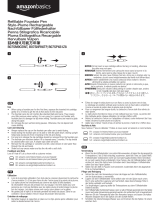 AmazonBasics B07SNFK6TP Manual de usuario
AmazonBasics B07SNFK6TP Manual de usuario
-
Wacom Intuos Creative Stylus 2 Guía de inicio rápido